Как да премахнете VPN с помощта на мрежови връзки в Windows 10
VPN връзката(VPN connection) е чудесен механизъм, който ви осигурява онлайн поверителност и ви помага да се свържете с отдалечен компютър. Осигурява пълна защита на данните от натрапчивите очи на натрапника(Intruder) , който попада в Интернет(Internet) . По този начин този инструмент създава сигурна връзка, която защитава вашите идентификационни данни и друга чувствителна информация от кражба от неподозирани потребители.
Но въпреки че имате толкова много предимства на това приложение, тук възниква въпросът, трябва ли да продължите да използвате VPN през цялото време? Отговорът е „Не“. Зависи от вашето изискване и ситуацията, пред която сте изправени в момента.
Ако вече имате бавна интернет(Internet) връзка, тогава трябва да я премахнете от устройството си, защото VPN мрежите(VPNs) не са добри с клетъчните връзки. В тази статия ще знаете четири различни метода за премахване на VPN в Windows 10 с помощта на мрежови връзки(Network Connections) , настройки на Windows(Windows Settings) , команден ред(Command Prompt) и Windows PowerShell .
Как да премахнете VPN връзка в Windows 10
Тази статия включва четири метода, които ще ви помогнат да премахнете VPN в Windows 10 . За да започнете, следвайте следните предложения:
- Чрез мрежови връзки.
- Използване на настройките на Windows.
- С помощта на командния ред.
- Използване на Windows PowerShell.
Нека сега ги прочетем подробно:
1] Чрез мрежови връзки
Можете да използвате контролния(Control) панел, за да премахнете VPN връзката. Следвайте инструкциите, дадени по-долу, за да го направите:

Щракнете върху Старт(Click Start) и след това въведете „Контролен панел“. Когато го видите в горната част на резултатите, щракнете върху него, за да отворите контролния панел(open the Control Panel) в Windows 10.
Изберете Network and Internet > Network and Sharing Center .
В левия панел изберете опцията Промяна на настройките на адаптера(Change adapter settings) .
След това щракнете с десния бутон върху VPN връзката, която искате да премахнете, и щракнете върху опцията Изтриване(Delete) от контекстното меню. Щракнете върху (Click) Да(Yes) , за да потвърдите премахването.
2] Използване на настройките на Windows
Като алтернатива можете да използвате настройките на Windows(Windows Settings) , за да премахнете VPN връзката(VPN Connection) , като използвате инструкциите по-долу:
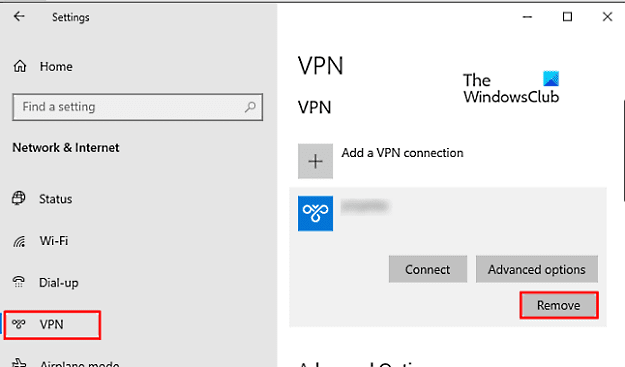
Първо(First) , отворете настройките(Windows Settings) на Windows с помощта на клавишната комбинация Windows+I
Щракнете върху секцията Мрежа и интернет(Network & Internet) , след което отидете на раздела VPN от лявата странична лента.
Преместете се в десния панел и изберете VPN връзката, която искате да премахнете. Сега щракнете върху бутона Премахни(Remove) и след това натиснете бутона Премахни(Remove) отново, за да го потвърдите.
3] Използване на командния ред
Командният ред(Command Prompt) е основен инструмент, който помага при няколко задачи. Можете да използвате тази платформа, за да премахнете VPN връзката на вашето устройство с Windows 10. Ето стъпките за това:
За да започнете, първо отворете прозореца на командния ред като администратор(open the Command Prompt window as an administrator) .
В повдигнатия прозорец въведете командата, дадена по-долу, и натиснете Enter , за да включите добавените VPN връзки.
rasphone -R "Name"
Забележка:(Note:) Не забравяйте да замените името с VPN връзката, която искате да премахнете.
След като процесът приключи, затворете прозореца на командния ред(Command Prompt) .
По този начин можете да премахнете VPN връзката.
4] Използване на Windows PowerShell
Друг метод от командния ред, който можете да използвате, за да премахнете VPN връзката(VPN Connection) с помощта на Windows PowerShell . Следват инструкциите за това:
Първо(First) , щракнете с десния бутон върху иконата на Windows и след това отворете Windows PowerShell (администратор)(open Windows PowerShell (Admin)) .
В повишената подкана на PowerShell въведете следната команда и натиснете Enter .
Get-VpnConnection
Това ще ви покаже всички подробности за добавените VPN връзки на вашето устройство. Сега въведете командата по-долу, дадена по-долу, за да изтриете желаната VPN връзка.
Remove-VpnConnection -Name "Name -Force"
Забележка:(Note:) В горния команден ред не забравяйте да замените името с името на VPN връзката, която искате да премахнете.
След като премахнете успешно вашата VPN мрежа, можете да затворите прозореца на PowerShell .
Това е.
Related posts
Как да добавите и използвате VPN в Windows 10 (всичко, което трябва да знаете) -
Как да използвате Network Sniffer Tool PktMon.exe в Windows 10
Активирайте мрежовите връзки, докато сте в модерен режим на готовност на Windows 11/10
Как да създадете отчет за Wi-Fi мрежов адаптер в Windows 10
Безплатни инструменти за безжична мрежа за Windows 10
Промяна от публична към частна мрежа в Windows 10
Как да настроите споделянето на мрежови файлове в Windows 10
Подобрете скоростта на безжичната мрежа в Windows 10
Advanced IP Scanner, безплатен IP скенер за Windows 10
Как да споделите принтера си с мрежата в Windows 10
Поправете компютрите, които не се показват в мрежата в Windows 10
Липсва мрежов адаптер в Windows 10? 11 работни начина да го поправите!
Поправете бавен достъп до мрежово устройство от Windows 10
Как да намерите IP адреса на рутера в Windows 10 - Търсене на IP адрес
Как да тествате скоростта на вашата интернет връзка в Windows 10 Mobile
Какво е защитна стена и мрежова защита в Windows 10 и как да скриете този раздел
Как да изтриете VPN или PPPOE връзки в Windows 8 и Windows 8.1
Промяна от публична към частна мрежа в Windows 7, 8 и 10
Вземете класическия индикатор за мрежова активност обратно в Windows 10
Липсва мрежов адаптер в Windows 10
